Bang Olufsen Beosystem 1 Manuel du propriétaire
PDF
Télécharger
Document
BeoSystem 1 Manuel Le Manuel et le Manuel de référence BeoSound 3000 BeoSound 3000 Guide Reference book Ce Manuel contient toutes les informations dont vous avez besoin pour profiter pleinement de votre produit. Le Manuel de référence contient des informations sur la connexion et l’utilisation d’équipement externe ainsi qu’une vue d’ensemble des menus à l’écran. Explication des symboles utilisés dans le Manuel et le Manuel de référence Touches de la télécommande Beo4 TV LIST ▲ ▼ Affichages sur la télécommande Beo4 STORE Affichage à l’écran TV 12 Nous attendons de votre revendeur Bang & Olufsen qu’il livre, installe et configure votre produit. Cependant, les informations nécessaires à l’installation et à la configuration du produit sont contenues dans le Manuel et le Manuel de référence. C’est utile si vous devez ultérieurement déplacer votre produit ou agrandir votre système. Le Manuel et le Manuel de référence contiennent tous les deux un index qui peut vous aider à trouver le sujet spécifique sur lequel vous souhaitez en savoir plus. Table des matières Présentation de votre BeoSystem 1, 4 Savoir comment utiliser la télécommande Beo4 et appeler les menus à l’écran. Utilisation quotidienne, 7 Tout savoir sur l’utilisation quotidienne de votre BeoSystem 1, y compris la manière de le transformer en cinéma chez soi pour regarder des films et comment utiliser les fonctions du Télétexte. Fonctions avancées, 15 Tout ce que vous avez besoin de savoir sur l’utilisation de votre BeoSystem 1 au-delà de la routine, comme par exemple le Télétexte avancé, le fonctionnement du décodeur STB et le système de code PIN. Réglage et préférences, 25 Savoir comment régler les chaînes. Ce chapitre contient également des informations sur le réglage de l’heure, de la date, de l’image et du son. Emplacement, connexions et entretien, 39 Savoir comment manier et placer votre BeoSystem 1, connecter un équipement vidéo supplémentaire et localiser les prises. Index, 51 3 Présentation du BeoSystem 1 et de la Beo4 4 La télécommande Beo4 vous permet d’accéder à toutes les fonctions. Lorsqu’une fonction est utilisée, vous en êtes informé par l’intermédiaire d’affichages sur la Beo4 ou à l’écran du téléviseur. Allumer le BeoSystem 1 TV Allumer un décodeur STB. Uniquement disponible si un décodeur STB est connecté et enregistré en tant que STB (SAT) SAT Sélectionner des chaînes ou des pages de Télétexte ou entrer des données dans les menus affichés 0–9 Activer le Télétexte TEXT Changer entre les chaînes et parcourir les options du menu TV TV LIGHT RADIO SAT DVD CD V TAPE RECORD A TAPE 7 8 9 4 5 6 1 2 3 TEXT 0 MENU FORMAT L’afficheur de la Beo4 indique la source sélectionnée ou bien des fonctions supplémentaires disponibles en appuyant sur la touche LIST MENU Appeler le menu principal pour accéder à une liste de chaînes, à la lecture et à la veille programmées ainsi qu’aux options d’installation STOP Appuyer pour revenir d’un menu à un menu précédent EXIT Quitter tous les menus affichés ▲ ▼ GO Déplacer le curseur d’un réglage à l’autre dans un menu à remplir Accepter et mémoriser les instructions ou réglages ss ∧ ∨ tt GO LIST STOP Révéler des fonctions supplémentaires dans l’afficheur de la Beo4, comme par ex. FORMAT Pour les informations sur la manière d’ajouter des fonctions supplémentaires à celles indiquées dans l’afficheur de la Beo4, prière de vous reporter au chapitre « Personnalisation de la Beo4 », page 18 dans le Manuel de référence. LIST EXIT • Régler le volume ; appuyer au milieu pour supprimer le son Mettre le BeoSystem 1 en veille 5 Informations affichées et menus Menu options Menu Les informations concernant les sources sélectionnées sont affichées sur la partie supérieure de l’écran. Les menus à l’écran vous permettent d’ajuster les réglages. 1 Timer play 2 TV list 3 Setup Source Pr Start TV TV 12 VOL 30 La source sélectionnée est affichée brièvement quand vous l’allumez. Le volume est affiché pendant que vous le réglez, puis il disparaît au bout de quelques secondes. Stop Date 1 13:30 - 14:30 27 Oct OK Press MENU for Timer index Menu à remplir Comment utiliser les menus options… Appuyez pour allumer le BeoSystem 1 Menu 1 Timer play 2 TV list 3 Setup Source Pr Start TV Stop Date 1 13:30 - 14:30 27 Oct OK Press MENU for Timer index Les menus à l’écran vous proposent soit une liste verticale d’options au choix soit une liste horizontale de réglages à remplir. Source Pr Start TV Stop TV Appuyez pour appeler le menu principal MENU Appuyez pour parcourir le menu options puis appuyez sur GO pour entrer votre choix ou… ▲ ▼ …utilisez les touches numériques de la Beo4 pour sélectionner une option numérotée sur une liste 1–9 Appuyez pour revenir à un menu précédent STOP Appuyez pour quitter tous les menus EXIT GO Date 1 13:30 - 14:30 27 Oct OK Press MENU for Timer index Vous pouvez choisir dans quelle mesure vous souhaitez l’affichage de repères de navigation dans les menus. La fonction est activée en usine mais vous pouvez choisir de la désactiver. Appelez « Menu » à partir du menu « Setup » et choisissez « On » pour activer les repères de navigation ou « Off » pour les désactiver. Comment utiliser les menus à remplir… Appuyez pour voir les options pour un seul réglage dans un menu à remplir ▲ ▼ Appuyez pour aller d’un réglage à l’autre ss tt Appuyez sur les touches numériques de la Beo4 pour entrer les réglages 0–9 Appuyez pour mémoriser un réglage effectué GO Appuyez pour revenir à un menu précédent STOP Appuyez pour quitter tous les menus EXIT 6 Utilisation quotidienne Ce chapitre contient des informations sur les fonctions de base de votre BeoSystem 1. Pour les informations sur l’exploitation des fonctions avancées du téléviseur (activation et mise en veille différées, système de code PIN, etc.), prière de vous reporter au chapitre « Fonctions avancées », page 15. Regarder la télévision, 8 • • • • Sélectionner une chaîne de télévision Appeler une liste de chaînes (programmes) Régler le volume ou supprimer le son Modifier le type de son ou la langue Cinéma chez soi, 10 • Sélection des enceintes pour le son d’un film • Obtention d’une image plein écran Télétexte, 12 • • • • Fonctions de base du Télétexte Mémoriser les pages préférées Utilisation quotidienne des pages de mémoire Activer des sous-titres à partir du Télétexte Regarder deux sources en même temps, 14 7 Regarder la télévision 8 Choisir une chaîne de télévision par son numéro et changer pour une autre chaîne ou une autre source. Afficher une liste de chaînes de télévision à l’écran, régler le volume ou modifier le type de son ou la langue. Sélectionner une chaîne de télévision Appeler une liste de chaînes (programmes) Quand vous allumez le BeoSystem 1, la dernière chaîne regardée apparaît à l’écran. Toutes les chaînes de télévision apparaissent sur une liste que vous pouvez appeler à l’écran. La liste contient des numéros et noms de chaînes et peut contenir jusqu’à 99 chaînes de télévision. Appuyez pour allumer le BeoSystem 1 TV Appuyez pour allumer le BeoSystem 1 TV Appuyez sur un numéro de chaîne pour accéder directement à cette chaîne 0 – 9TE Appuyez et maintenez la touche enfoncée pour appeler une liste de chaînes à l’écran GO Appuyez pour changer de chaîne une par une ▲ Appuyez pour visionner la page précédente ou la page suivante de la liste de chaînes ss Appuyer sur cette touche pour changer entre la chaîne actuelle et la chaîne précédente 0 Pour sélectionner une chaîne, entrez le numéro de chaîne ou… 0 – 9TE Appuyez pour mettre le BeoSystem 1 en veille • …appuyez jusqu’à ce que la chaîne désirée soit en surbrillance ▲ Appuyez pour allumer la chaîne choisie GO Appuyez pour quitter le menu EXIT Vous pouvez changer de source à tout moment sans devoir d’abord éteindre le BeoSystem 1. Appuyez par exemple sur DVD, si cette source est disponible dans votre système. TV 2 ▼ Vous pouvez également appeler la liste de chaînes en appuyant sur MENU pour appeler le menu principal puis sur 2 pour sélectionner la liste de chaînes. TV 2 tt ▼ 9 Régler le volume ou supprimer le son Vous pouvez ajuster ou supprimer le son à tout moment. 1 2 3 4 5 6 7 8 9 10 11 12 13 14 15 16 17 18 19 BBC 1 BBC 2 ITV Super Ch SKÝ ZDF Children CNN ........ ........ ........ Eurosprt ........ ........ MTV La liste de chaînes de télévision. Les pointillés indiquent qu’une chaîne a été mémorisée mais qu’aucun nom ne lui a été attribué. Un emplacement vide dans la liste indique qu’aucune chaîne n’y a été mémorisée. Appuyez sur l’une ou l’autre des extrémités de la touche pour augmenter ou baisser le volume ∧ ∨ Appuyez au milieu de la touche pour supprimer le son Appuyez sur l’une ou l’autre des extrémités de la touche pour réactiver le son Une écoute prolongée à fort volume peut être dangereuse pour l’ouïe ! ∧ ∨ Modifier le type de son ou la langue Les dénominations des différents types de son disponibles apparaîtront au fur et à mesure à l’écran. Appuyez à plusieurs reprises pour afficher SOUND sur la Beo4 LIST Appuyez pour appeler le type de son actuel dans l’afficheur GO Appuyez à plusieurs reprises pour modifier le type de son ou la langue dans un programme plurilingue GO GO Appuyez pour quitter la fonction SOUND EXIT Afin d’afficher SOUND sur la Beo4, vous devez d’abord l’ajouter à la liste des fonctions de la Beo4. Prière de vous reporter au chapitre « Personnalisation de la Beo4 », page 18 dans le Manuel de Référence. Vous pouvez mémoriser votre type de son préféré lorsque vous réglez vos chaînes de télévision. Pour plus d’informations, prière de vous reporter au chapitre « Modifier des chaînes de télévision réglées », page 28. SOUND STEREO Cinéma chez soi 10 Vous pouvez transformer votre système en système cinéma chez soi, totalement équipé, en connectant quatre enceintes Bang & Olufsen et un subwoofer BeoLab 2*. Quand vous allumez l’une des sources de votre BeoSystem 1, il est possible d’activer ou de désactiver les enceintes d’un système son surround en fonction du type de son qui correspond à la source utilisée. Le BeoSystem 1 peut activer automatiquement une combinaison d’enceintes. Cela se produit, si, par exemple, un programme diffusé contient des informations concernant le nombre d’enceintes à activer. Il vous est toujours possible de choisir la combinaison d’enceintes que vous préférez. La Beo4 vous permet de choisir le format d’image que vous préférez pour regarder un film et de changer entre deux écrans connectés. Sélection des enceintes pour le son d’un film Vous pouvez sélectionner la combinaison d’enceintes qui correspond à la source utilisée, à condition que les différents modes son soient disponibles dans votre système. Appuyez à plusieurs reprises pour afficher SPEAKER sur la Beo4 LIST Appuyez sur le chiffre correspondant à la combinaison d’enceintes voulue. Les enceintes sélectionnées sont automatiquement activées 1–5 Appuyez pour ajuster la balance entre les enceintes avant et arrière ▲ Appuyez pour ajuster la balance entre les enceintes gauche et droite ss Appuyez pour effacer la mention SPEAKER de l’afficheur de la Beo4 et pour revenir à la source que vous étiez en train d’utiliser EXIT SPEAKER TE ▼ tt Combinaisons d’enceintes SPEAKER 1 Son uniquement dans les enceintes centrales. SPEAKER 2 Son stéréo dans les deux enceintes avant. L’enceinte subwoofer BeoLab 2 fonctionne. SPEAKER 3 Les enceintes centrales, les enceintes avant et l’enceinte subwoofer BeoLab 2 sont actives. SPEAKER 4 Son stéréo amélioré dans les enceintes avant et arrière. L’enceinte subwoofer BeoLab 2 fonctionne. SPEAKER 5 Son surround provenant de toutes les enceintes, y compris le subwoofer BeoLab 2. Pour bandesson à encodage surround. Si vous n’avez connecté que deux enceintes avant au BeoSystem 1, vous ne pourrez choisir que SPEAKER 1–3. *REMARQUE ! Pour plus d’informations sur la manière de connecter des enceintes au BeoSystem 1, prière de vous reporter au chapitre « Installation d’enceintes – son surround », page 4 dans le Manuel de référence. 11 Obtention d’une image plein écran Changement entre deux écrans Le BeoSystem 1 vous garantit toujours la meilleure image possible. Il adapte automatiquement l’image pour qu’elle remplisse l’écran au maximum. Cependant, vous pouvez toujours choisir le format que vous préférez. Quand vous sélectionnez un format manuellement, la sélection automatique de format est désactivée. Si deux écrans sont connectés simultanément au BeoSystem 1, comme par exemple un écran plasma et un écran de projection pour cinéma chez soi, vous pouvez à tout moment changer entre ces deux écrans en sélectionnant le FORMAT 0 sur la Beo4. Appuyez à plusieurs reprises pour afficher FORMAT sur la Beo4 LIST Appuyez si vous souhaitez optimiser l’image ou… GO …appuyez sur le numéro du format d’image souhaité 0–3 FORMAT T Si vous avez choisi Format 1… Appuyez ss ou tt pour sélectionner les options de ce format ss tt Si vous avez choisi Format 2… Appuyez sur ▲ ou ▼ pour déplacer l’image vers le haut ou le bas ▲ Appuyez pour quitter la fonction FORMAT EXIT ▼ Formats d’image disponibles FORMAT 0... Pour des installations avec deux écrans. Permet de déplacer l’image par ex. d’un écran plasma vers un écran de projection plus grand ou vice versa. Le BeoSystem 1 commute l’image et les informations sur l’affichage concernant la source actuelle sur l’écran sélectionné. FORMAT 1... Images de télévision standard. Deux options sont disponibles : 15:9 et Panoramic view (pour l’image la plus large). FORMAT 2... Pour des images au format boîte aux lettres. Quand vous sélectionnez FORMAT 2, l’image est automatiquement ajustée verticalement. On a ainsi la certitude que les noms des chaînes ou les sous-titres – s’ils apparaissent dans l’image diffusée – seront visibles. FORMAT 3... Pour les images 16:9 grand écran. FORMAT 3 est généralement sélectionné automatiquement. Si ce n’est pas le cas, vous pouvez le sélectionner manuellement. Si vous êtes relié à un système domotique, il est également possible de régler l’écran, l’éclairage et les rideaux quand vous choisissez FORMAT 0 et que vous commutez sur l’installation de cinéma chez soi. Pour les informations sur la manière de connecter le BeoSystem 1 à un système domotique, prière de vous reporter au chapitre « Connecter un écran au BeoSystem 1 », page 42. Télétexte 12 Si vous sélectionnez une chaîne qui offre un service Télétexte, le BeoSystem 1 vous permet d’accéder aux pages Télétexte et à toutes les sous-pages reliées à ces pages. Afin de faire apparaître en premier vos pages Télétexte préférées quand vous appelez Télétexte, sauvegardezles en tant que pages de mémoire. Si vous sauvegardez la page Télétexte de sous-titres en tant que page de mémoire numéro quatre, vous pouvez activer automatiquement les sous-titres pour cette chaîne. REMARQUE ! Si votre BeoSystem 1 est connecté à un autre téléviseur par l’intermédiaire d’un câble Master Link, ces téléviseurs ne partagent pas les pages de mémoire sauvegardées. Les pages de mémoire doivent être mémorisées dans chaque téléviseur. Fonctions de base du Télétexte Vous pouvez trouver des informations sur les pages du Télétexte en trois étapes : activer le service Télétexte, lire la page d’index afin de trouver le numéro de page souhaité et appeler la page de votre choix. Appuyez pour afficher la page d’index du Télétexte TEXT Appuyez sur le numéro d’une page de Télétexte que vous souhaitez consulter 0–9 Appuyez pour accéder à la page précédente ou suivante ▲ Si la page courante contient des sous-pages, vous pouvez appuyer sur STOP pour mettre sur pause le défilement des sous-pages STOP Pour voir une sous-page donnée, entrez le code à quatre chiffres de la page désirée ou appuyez sur ▲ ou ▼ pour aller à cette page 0–9 Mémoriser les pages de Télétexte préférées Quatre pages de mémoire sont disponibles pour le service Télétexte de chaque chaîne. Appuyez pour appeler Télétexte Appuyez sur les touches numériques ou ▲ ou ▼ pour aller à une page que vous consultez souvent TEXT 0–9 ▲ ▼ Appuyez à plusieurs reprises pour afficher STORE sur la Beo4 LIST Appuyez pour sélectionner la page en cours à mémoriser GO Entrez le numéro de la page de mémoire que vous souhaitez utiliser 1–4 ▼ Appuyez pour sauvegarder la page en tant que page de mémoire, ou… GO Appuyez à nouveau sur STOP pour poursuivre le défilement des sous-pages STOP …appuyez pour quitter la fonction STORE et revenir au Télétexte sans sauvegarder EXIT Appuyez pour quitter le Télétexte et revenir à la chaîne que vous regardiez EXIT Veuillez noter que les pages Télétexte par décodeur STB peuvent être consultées mais ne peuvent pas être sauvegardées en tant que pages de mémoire ! ▼ STORE ▲ 13 Utilisation quotidienne des pages de mémoire Activer des sous-titres à partir du Télétexte Vous pouvez éventuellement avoir besoin de consulter rapidement vos pages de mémoire du Télétexte, par ex. si vous vous rendez à votre lieu de travail et que vous souhaitez consulter les informations concernant la circulation routière sur un service Télétexte. Vous pouvez activer les sous-titres d’une chaîne si elle propose des sous-titres Télétexte. Le numéro de la page de sous-titres du Télétexte se trouve souvent dans un index du Télétexte, page 100. Appuyez pour allumer sur une chaîne de télévision qui offre un service Télétexte TV Appuyez pour appeler Télétexte TEXT 0–9 Appuyez pour accéder au Télétexte. La page mémorisée en tant que page de mémoire 1 apparaît automatiquement TEXT Appuyez sur les touches numériques ou ▲ ▼ pour localiser la page de sous-titres Télétexte. Les sous-titres apparaissent à l’écran ss Appuyez pour effacer les sous-titres EXIT Appuyez pour consulter les autres pages de mémoire tt ▲ ▼ EXIT Pour mémoriser des sous-titres de façon permanente à partir de la page de sous-titres Télétexte… Appuyez à plusieurs reprises pour afficher STORE sur la Beo4 0–9 Appuyez pour sélectionner la page GO Appuyez sur le numéro de chaîne, ▲ ou ▼ pour changer de chaîne 4 Appuyez pour appeler Télétexte TEXT Appuyez pour sauvegarder la page de sous-titres en tant que page de mémoire numéro 4 Appuyez pour pouvoir regarder à nouveau la télévision TV Pour voir des pages de mémoire sauvegardées du service Télétexte d’autres chaînes… Appuyez pour pouvoir regarder à nouveau la télévision LIST STORE ▲ ▼ Pour effacer les sous-titres mémorisés, il suffit de mémoriser une autre page Télétexte en tant que page de mémoire numéro 4. Une page type de Télétexte. Le numéro de la page en cours, le nom de la chaîne, la date et l’heure apparaissent en haut de l’écran ainsi qu’un numéro à trois chiffres indiquant la progression de la fonction de recherche des pages. Regarder deux sources en même temps 14 Votre télécommande Beo4 vous permet d’accéder à la fonction dual screen afin de visionner deux sources vidéo simultanément. Vous pouvez, par ex., regarder une cassette vidéo et un programme de télévision en même temps, à condition que les sources sélectionnées soient disponibles dans votre système. Tout en regardant un programme ou un enregistrement, vous pouvez diviser l’écran entre le programme actuel ou l’enregistrement (image A de la deuxième illustration) et un nouveau programme ou un nouvel enregistrement (image B). Vous pouvez également à tout moment échanger la place des deux images. Le son suit toujours l’image A. Le réglage du volume avec la Beo4 influence toujours l’image A tandis que d’autres fonctions avec la Beo4, comme par ex. la sélection de chaînes, influencent l’image B. La vision dual screen est supprimée en sélectionnant une nouvelle source. *Afin d’afficher P-IN-P ou P-V.AUX sur la Beo4, vous devez les ajouter à la liste de fonctions de la Beo4. Pour plus d’informations, prière de vous reporter au chapitre « Personnalisation de la Beo4 », page 18 du Manuel de référence. Tout en regardant par ex. la télévision… Appuyez à plusieurs reprises jusqu’à ce que l’afficheur de la Beo4 indique P-IN-P* LIST P-IN-P Appuyez par ex. sur V TAPE pour sélectionner une source à voir du côté droit de l’écran (B) V TAPE Appuyez sur 0 pour intervertir l’image gauche et l’image droite 0 Pour quitter la fonction dual screen… Appuyez pour quitter la fonction et revenir à l’écran normal Une pression sur TEXT de la Beo4 annule la vision dual screen et cherche à accéder au télétexte pour la source montrée en image A. En l’absence de service télétexte disponible pour cette source, l’écran devient noir. A B A B TV Pour regarder une source enregistrée dans le menu « Connections » en tant que V.AUX, comme par exemple un décodeur STB, appuyez sur LIST à plusieurs reprises jusqu’à ce que P-V.AUX* s’affiche sur la Beo4. Fonctions avancées Savoir comment utiliser votre BeoSystem 1 au-delà de la routine. Ce chapitre vous informe également sur la manière de faire fonctionner un décodeur STB connecté. Fonctions Télétexte avancées, 16 • Fonctions supplémentaires du Télétexte • Consulter des pages du Télétexte mises à jour • Accéder directement à une page via Fastext Mettre en marche et arrêter automatiquement le BeoSystem 1, 18 • • • • Activation et veille programmées Activation programmée par l’intermédiaire du Télétexte Pour activer la fonction activation programmée Voir, modifier ou effacer une programmation Fonctionnement du décodeur STB, 20 • • • • Fonctionnement universel de la Beo4 Utiliser le menu propre au décodeur STB Menu Set-top Box Controller Utiliser un décodeur STB dans une pièce linkée Le système de code PIN, 22 • • • • Activer le système de code PIN Modifier ou effacer votre code PIN Utiliser votre code PIN Vous avez oublié votre code PIN ? 15 Fonctions Télétexte avancées 16 Le BeoSystem 1 permet l’utilisation de trois fonctions supplémentaires du Télétexte : agrandissement du texte pour faciliter la lecture, positionnement d’une page Télétexte sur une image de télévision et affichage de texte caché, par ex. la réponse à un jeu-concours ou une blague. Le BeoSystem 1 peut également vous signaler lorsqu’une page demandée a été localisée ou mise à jour. Cela est utile si par ex. vous souhaitez consulter les derniers titres de l’actualité tout en regardant la télévision. Fonctions supplémentaires du Télétexte Consulter des pages du Télétexte mises à jour Tout en utilisant le Télétexte, vous pouvez agrandir le texte, faire apparaître la page de Télétexte sur l’image de télévision ou révéler du texte caché. Le BeoSystem 1 permet l’utilisation de la fonction de mise à jour des pages, fournie par certaines chaînes avec Télétexte pour annoncer qu’une page de Télétexte a été mise à jour. Pour agrandir la taille du texte à l’écran… Appuyez à plusieurs reprises pour afficher LARGE sur la Beo4 Appeler la page Télétexte pertinente… Appuyez à plusieurs reprises pour afficher UPDATE sur la Beo4 LIST LARGE LIST UPDATE Appuyez pour activer – la moitié supérieure de la page est affichée GO Appuyez pour activer FOUND Appuyez pour voir la moitié inférieure GO Lorsque la page est localisée, la mention FOUND s’affiche à l’écran Appuyez pour restaurer la taille normale du texte GO Lorsque la page a été mise à jour, UPDATE apparaît à l’écran UPDATE Si la chaîne de télévision qui diffuse le Télétexte offre un service Fastext, vous pouvez utiliser les touches de couleur de la Beo4 pour consulter une des quatre pages du Télétexte liées. Les fonctions de base du Télétexte sont décrites, page 12. Appuyez pour superposer la page Télétexte à l’image de télévision GO Appuyez pour retirer l’image de télévision GO Pour garder l’image de télévision dans Télétexte… Appuyez à plusieurs reprises pour afficher MIX sur la Beo4 Pour faire apparaître du texte caché… Appuyez à plusieurs reprises pour afficher REVEAL sur la Beo4 LIST Appuyez pour appeler la page localisée ou mise à jour GO Appuyez pour quitter le Télétexte EXIT MIX Cette fonction est annulée lorsque vous changez de chaîne. LIST REVEAL Appuyez pour activer – si cette page contient du texte caché, il sera visible GO Appuyez pour retirer le texte révélé GO GO 17 Accéder directement à une page via Fastext Certaines chaînes avec Télétexte offrent un service Fastext qui vous permet d’aller directement à l’une de quatre pages Télétexte liées. Pendant que le téléviseur est allumé… Appuyez pour appeler Télétexte TEXT Appuyez pour trouver une page Fastext, ou… ▲ …entrez le numéro de la page à l’aide des touches numériques 0–9 ▼ Une page de Télétexte avec la barre de couleur en haut à droite indiquant qu’il s’agit d’une page Fastext. Appuyez sur une des touches de couleur de la Beo4 pour accéder à la fonction Fastext. Les titres des quatre pages liées apparaissent en haut de l’écran Appuyez sur la touche de couleur correspondant à la page liée que vous désirez consulter Les titres des quatre pages liées apparaissent en haut de la page Fastext activée, chacun dans sa propre couleur. Appuyez pour quitter Fastext et revenir au Télétexte normal ou… TEXT …appuyez pour quitter le Télétexte EXIT REMARQUE ! Pour les informations sur le préréglage d’enregistrements à partir des pages Télétexte, prière de consulter le manuel propre à votre magnétoscope. Mettre en marche et arrêter automatiquement votre BeoSystem 1 18 Utilisez la fonction activation programmée si par ex. vous souhaitez ne pas manquer un programme particulier ou si vous souhaitez être réveillé le matin. Utilisez la veille programmée par ex. pour faire éteindre automatiquement votre BeoSystem 1 quand vous partez travailler le matin. Vous pouvez entrer au total huit réglages de minuterie et voir tous les réglages que vous avez entrés. A partir de cette liste, vous pouvez modifier ou effacer vos réglages de la minuterie. Si votre BeoSystem 1 est intégré à un système audio ou vidéo Bang & Olufsen par l’intermédiaire d’un câble Master Link, ces systèmes peuvent effectuer les fonctions d’activation et de veille programmées. Si vous souhaitez entrer des réglages de la minuterie, assurez-vous que l’horloge intégrée est à l’heure. Pour plus d’informations, se reporter au chapitre « Réglage de l’heure et de la date », page 37. REMARQUE ! Si le BeoSystem 1 est installé dans une pièce linkée, il convient de procéder à la programmation de la minuterie par l’intermédiaire du système principal. Activation et veille programmées Vous pouvez prérégler votre BeoSystem 1 pour qu’il se mette en marche et s’arrête automatiquement à une date et une heure spécifiques ou à la même heure et le même jour chaque semaine. Menu 1 Timer play 2 TV list 3 Setup Timer play 1 Set timer 2 Activate timer Source Pr Start TV Stop Date 1 13:30 - 14:30 27 Oct OK Press MENU for Teletext programming Le système affiche : Jan... Janvier Feb... Février Mar… Mars Apr… Avril May… Mai Jun… Juin Mon… Tue… Wed… Thu… Fri… Sat… Sun… Lundi Mardi Mercredi Jeudi Vendredi Samedi Dimanche Jul... Aug... Sep… Oct… Nov… Dec… Juillet Août Septembre Octobre Novembre Décembre Pour entrer des réglages d’activation et de veille programmées… > Appuyez sur MENU pour appeler le menu principal. > Appuyez sur GO pour appeler le menu Timer play. > Appuyez sur GO pour appeler le menu Set timer. > Appuyez sur ss ou tt pour parcourir les options du menu. > Appuyez sur ▲ ou ▼ pour voir vos choix pour une option de menu. Par exemple, réglez Source (source) sur Standby si vous souhaitez mettre le BeoSystem 1 en veille ou sur TV si vous souhaitez regarder une chaîne de télévision à une heure donnée. > Appuyez sur les touches numériques pour remplir par ex. un numéro de programme ou des heures de début et de fin. > Si vous souhaitez régler l’activation programmée pour certains jours de la semaine, appuyez sur tt pour mettre Date en surbrillance, ensuite appuyez sur MENU pour changer Date en Days. Sélectionnez le(s) jour(s) spécifique(s) de la semaine au(x)quel(s) vous voulez que votre minuterie fonctionne. Tous les jours de la semaine seront affichés – en commençant par M pour Monday (lundi). Appuyez sur tt pour parcourir les jours et appuyez sur ▼ pour enlever les jours que vous ne voulez pas. Lorsque le(s) jour(s) de la semaine que vous désirez s’affichent, appuyez sur GO. OK apparaît alors en surbrillance. > Quand vous avez rempli les informations nécessaires, appuyez sur GO pour mémoriser vos réglages de minuterie, ou… > …appuyez sur EXIT pour quitter tous les menus sans mémoriser. 19 Activation programmée par l’intermédiaire du Télétexte Pour activer la fonction activation programmée Voir, modifier ou effacer une programmation Il est également possible d’effectuer des réglages d’activation programmée par l’intermédiaire du Télétexte. Vous devez activer la fonction activation programmée afin que vos programmations puissent être exécutées. Appeler une liste affichée des réglages de programmation que vous avez entrés. A partir de cette liste, vous pouvez modifier ou effacer vos réglages de la minuterie. Pour entrer des réglages d’activation programmée par l’intermédiaire du Télétexte… > Appuyez sur MENU pendant que Start (start) est en surbrillance pour appeler Télétexte. > Entrez le numéro de la page de Télétexte que vous désirez. > Lorsque la page a été trouvée, appuyez sur MENU pour effectuer un réglage d’activation programmée. Un curseur met en surbrillance la première heure de début sur la liste. > Appuyez sur ▲ ou ▼ pour déplacer le curseur vers le programme pour lequel vous souhaitez une activation programmée. > Appuyez sur GO pour confirmer l’heure de début. > Appuyez sur ▲ ou ▼ pour aller à l’heure de fin désirée puis appuyez sur GO pour la confirmer. > Une ligne apparaît en haut de la page Télétexte indiquant l’heure de début et l’heure de fin, suivies de « OK? ». > Appuyez sur GO pour mémoriser vos réglages d’activation programmée. Pour activer la fonction activation programmée… > Appuyez sur MENU pour appeler le menu principal. > Appuyez sur GO pour appeler le menu Timer play. > Appuyez sur 2 pour appeler le menu Activate timer. > Appuyez sur ▲ ou ▼ pour révéler Yes (oui). Pour désactiver la fonction Timer play, sélectionnez la mention No (non). > Appuyez sur GO pour mémoriser vos réglages d’activation programmée, ou… > …appuyez sur EXIT pour quitter tous les menus sans mémoriser. Pour visualiser, modifier ou supprimer vos réglages de minuterie… > Appuyez sur MENU pendant que Source (source) ou Pr (programme) est en surbrillance dans le menu Set timer pour appeler un Timer index correspondant aux réglages de minuterie entrés auparavant. > Appuyez sur ▼ ou ▲ pour parcourir la liste vers un réglage que vous souhaitez modifier ou effacer. > Pour éditer un réglage, appuyez sur GO et suivez la procédure décrite ci-dessus. > Afin de pouvoir effacer un réglage, appuyez sur MENU. La date est remplacée par Clear? > Appuyez sur GO pour effacer le réglage ou sur EXIT pour le conserver. Si vous raccordez un appareil Bang & Olufsen (audio ou vidéo) au BeoSystem 1 à l’aide d’un câble Master Link, vous avez la possibilité de l’associer ou non aux fonctions de programmation par l’intermédiaire du menu Timer play. Par exemple, réglez la minuterie du BeoSystem 1 sur Yes et la minuterie du système audio sur OFF si vous voulez que les fonctions de programmation ne s’appliquent qu’au BeoSystem 1. Pour plus d’informations sur l’activation et la désactivation de la minuterie (Play Timer) pour un appareil audio ou vidéo Bang & Olufsen connecté, consulter le manuel fourni avec le produit. Fonctionnement du décodeur STB 20 Le module Set-top Box Controller intégré sert d’interprète entre le décodeur STB de votre choix et la télécommande Beo4. Si vous avez connecté un décodeur STB, vous pouvez utiliser la télécommande Beo4 pour accéder aux fonctions et programmes offerts par votre décodeur STB. Fonctionnement universel de la Beo4 Utiliser le menu propre au décodeur STB Si vous savez quelle touche de la Beo4 active la fonction que vous souhaitez, vous pouvez appeler la fonction sans d’abord activer le menu Set-top Box Controller. Après avoir activé votre décodeur STB, vous pouvez faire fonctionner les menus propres au décodeur STB, comme par exemple le Manuel du programme, par l’intermédiaire de la Beo4. Pour plus d’informations sur la manière de connecter et d’enregistrer un décodeur STB, prière de vous reporter au chapitre « Connecter un équipement supplémentaire », page 44, et au chapitre « Enregistrer et utiliser des équipements vidéo supplémentaires », page 32. Pendant que votre décodeur STB est activé… Appuyez sur GO et la touche numérique qui active la fonction que vous souhaitez Pendant que le menu propre au décodeur STB est affiché… Déplacer le curseur vers le haut ou le bas GO 0–9 Appuyez sur GO puis sur ▲ ou ▼ pour parcourir les programmes directement vers le haut ou le bas GO Appuyez et maintenez la touche GO enfoncée afin de faire apparaître à l’écran le Manuel du programme ou le panneau Now-next selon votre décodeur STB GO ▲ ▼ ▲ ▼ Déplacer le curseur ss Sélectionner et activer une fonction GO GO Appuyez sur GO puis sur ss ou tt pour parcourir des pages de menu ou des listes de programmes GO Quitter des menus ou revenir à un menu précédent STOP Quitter des menus, accéder à ou quitter différents modes, comme par ex. radio EXIT Utilisez les touches de couleur comme indiqué dans les menus de votre décodeur STB Lorsque le décodeur STB a été sélectionné comme source, appuyez deux fois sur MENU pour appeler le menu principal du BeoSystem 1. ss tt tt 21 Menu Set-top Box Controller Certaines fonctions de la télécommande de votre décodeur STB ne sont pas directement disponibles sur la Beo4. Afin de savoir quelles touches de la Beo4 activent des services ou fonctions spécifiques de votre décodeur STB, il faut appeler le menu Set-top Box Controller à l’écran. Si votre décodeur STB est enregistré en tant que STB (SAT)… Appuyez pour allumer le décodeur STB Si votre décodeur STB est enregistré en tant que STB (V.AUX)… Appuyez à plusieurs reprises pour afficher V.AUX sur la Beo4 Appuyez pour allumer le décodeur STB Quand votre décodeur STB est connecté au téléviseur de la pièce principale, vous pouvez faire fonctionner le décodeur STB à partir du téléviseur de la pièce linkée. Cependant, il n’est pas possible d’afficher le menu Set-top Box Controller à l’écran du téléviseur de la pièce linkée. Si votre décodeur STB est enregistré en tant que STB (SAT)… Appuyez pour allumer le décodeur STB dans la pièce principale SAT LIST V.AUX Si votre décodeur STB est enregistré en tant que STB (V.AUX)… Appuyez à plusieurs reprises pour afficher V.AUX sur la Beo4 • SAT Appuyez pour appeler le menu Set-top Box Controller MENU Appuyez sur la touche numérique qui active la fonction souhaitée ou… 1–9 V.AUX Appuyez pour allumer le décodeur STB dans la pièce principale GO Appuyez pour sélectionner une fonction et… …appuyez sur la touche numérique qui active la fonction souhaitée GO Appuyez sur l’une des touches de couleur pour activer une fonction 1 GUIDE 2 MENU 3 TEXT 4 INFO 5 WIDE • 1 GUIDE 2 MENU 3 TEXT 4 INFO 5 WIDE LIST GO Ensuite, …appuyez sur l’une des touches de couleur pour activer une fonction Utiliser un décodeur STB dans une pièce linkée 1–9 Exemple de menu Set-top Box Controller – Les touches de la Beo4 sont indiquées à gauche dans le menu et les touches du décodeur STB sont indiquées à droite. Le système de code PIN 22 Vous choisissez si le système de code PIN doit être activé ou non. En cas de suppression du code PIN, le système est désactivé. Le système de code PIN est prévu pour rendre impossible l’utilisation de votre BeoSystem 1 pour quelqu’un qui ne connaît pas le code PIN. Lorsque le BeoSystem 1 a été débranché du secteur pendant 15–30 minutes, le système de code PIN devient actif. Lorsque le BeoSystem 1 est rebranché et allumé, il s’éteint automatiquement après quatre minutes. En entrant le code PIN, le BeoSystem 1 revient à la normale. Si vous perdez ou oubliez votre code, contactez votre revendeur Bang & Olufsen afin de recevoir un mastercode qui permet de désactiver votre code PIN. Activer le système de code PIN Menu Modifier ou effacer votre code PIN Pincode 1 Timer play 3 TV list 4 Setup 1 Delete code 2 New code Pincode ---- Confirm pincode ---- Pendant que le téléviseur est allumé… Appuyez sur MENU pour appeler le menu principal New pincode Confirm pincode ---- ---- MENU Pendant que le téléviseur est allumé… Appuyez sur MENU pour appeler le menu principal MENU Appuyez deux fois sur ss, appuyez ensuite sur STOP. Le menu Pincode apparaît à l’écran ss ss STOP Appuyez deux fois sur ss, appuyez ss ss ensuite sur STOP. Le BeoSystem 1 STOP PIN _ _ _ _ vous demande votre code PIN Utilisez les touches numériques de la Beo4 pour entrer les quatre chiffres de votre code 0–9 Entrez votre code PIN Appuyez pour déplacer le curseur vers Confirm pincode, quand vous avez entré votre code une fois tt Entrez le code à nouveau. Si les deux codes ne correspondent pas, les champs d’entrée sont effacés et vous devez entrer le code à nouveau 0–9 Appuyez pour mémoriser le code GO Pour effacer une entrée de code… Appuyez pour effacer une entrée de code après quoi les champs d’entrée sont effacés 0–9 PIN ** _ _ STOP Si le code ne correspond pas, les champs d’entrée sont effacés et vous devez entrer le code à nouveau PIN _ _ _ _ Après avoir entré votre code, le menu Pincode vous invite à effacer votre code ou à entrer un nouveau code Appuyez sur 1 pour effacer votre code ou sur 2 pour entrer un nouveau code 1 2 Entrez le nouveau code 0–9 Appuyez pour déplacer le curseur tt vers Confirm pincode, quand vous avez entré votre nouveau code une fois Entrez le nouveau code à nouveau Appuyez pour mémoriser le nouveau code REMARQUE ! Il est possible de modifier votre code PIN cinq fois au cours d’une période de trois heures. Pour effacer une entrée de code… Appuyez pour effacer une entrée de code après quoi les champs d’entrée sont effacés GO STOP 23 Utiliser votre code PIN Vous avez oublié votre code PIN ? Si votre BeoSystem 1 a été débranché du secteur pendant 15–30 minutes, le BeoSystem 1 vous invite à entrer votre code PIN quand vous l’allumez. Si vous n’entrez pas le code PIN, le BeoSystem 1 se met en veille après environ 4 minutes. Contactez un revendeur Bang & Olufsen afin d’obtenir un mastercode à cinq chiffres. Lorsque le BeoSystem 1 est allumé… Le BeoSystem 1 vous demande votre code PIN Quand vous avez reçu un mastercode… Lorsque le BeoSystem 1 vous invite à entrer votre code PIN, appuyez et maintenez enfoncée ss pour appeler l’affichage mastercode Entrez votre code PIN PIN _ _ _ _ 0–9 PIN * * _ _ Le BeoSystem 1 redémarre lorsque le dernier chiffre est entré Si un code erroné est entré, ERROR s’affiche. Entrez le code à nouveau Pour effacer une entrée de code… Appuyez pour effacer une entrée de code après quoi les champs d’entrée sont effacés Si, après cinq essais, le code est toujours erroné, le BeoSystem 1 est mis complètement hors service pour trois heures. Environ 20 secondes avant que le système se mette automatiquement en veille, il n’est pas possible de le faire fonctionner avec la télécommande. Par conséquent, il n’est pas possible d’entrer un code PIN pendant ce laps de temps. PIN * * * * L’entrée de ce code à cinq chiffres désactive votre code PIN et active le BeoSystem 1 à nouveau. DELETED s’affiche ERROR PIN _ _ _ _ STOP Pour utiliser à nouveau votre système de code PIN… Suivre la procédure d’activation du système de code PIN PIN _ _ _ _ ss PIN_ _ _ _ _ 0–9 DELETED 24 Réglage et préférences Ce chapitre vous explique comment régler et ajouter de nouvelles chaînes de télévision, effectuer des ajustements sur les chaînes de télévision et comment effectuer vos propres réglages de l’image et du son. Pour les informations sur la configuration de votre téléviseur et la connexion d’équipements vidéo supplémentaires, prière de vous reporter au chapitre « Emplacement, connexions et entretien », page 39. Régler des chaînes de télévision, 26 • Trouver des chaînes disponibles • Ajouter de nouvelles chaînes Modifier des chaînes de télévision réglées, 28 • • • • Ajuster les chaînes de télévision réglées Déplacer des chaînes réglées Nommer les chaînes réglées Effacer des chaînes réglées Enregistrer et utiliser des équipements vidéo supplémentaires, 32 • Quels appareils sont connectés ? • Choisir un décodeur STB • Accéder à l’équipement vidéo supplémentaire Ajuster les réglages de l’image et du son, 34 • Ajuster les couleurs, la luminosité ou le contraste • Modifier le volume, les basses, les aiguës ou l’intensité Visualisation du nom du système son actif, 36 Réglage de l’heure et de la date, 37 25 Régler des chaînes de télévision 26 Vous pouvez laisser le BeoSystem 1 trouver les chaînes de télévision pour vous. Préréglez jusqu’à 99 chaînes de télévision différentes sous des numéros qui leur sont propres et donner à chaque chaîne un nom distinct. Trouver des chaînes disponibles Quand vous configurez votre BeoSystem 1 pour la première fois, vous pouvez régler les chaînes de télévision disponibles dans votre région par l’intermédiaire du menu TV tuning. Le BeoSystem 1 trouve les chaînes disponibles et les mémorise sous un numéro et un nom. TV tuning Vous pouvez régler de nouvelles chaînes ou régler à nouveau des chaînes supprimées précédemment. En réglant des chaînes par l’intermédiaire du menu Add program, les chaînes réglées auparavant restent inchangées. Cela vous permet de garder les noms des chaînes, leur ordre dans la liste des chaînes ainsi que tout réglage particulier mémorisé pour ces chaînes, comme, par exemple, des réglages concernant un décodeur ou un système de transmission. 1 2 3 4 Edit TV list Add program Auto tuning Manual tuning Freq Pr 210 12 > Appuyez sur MENU pour appeler le menu principal. > Appuyez sur 3 pour appeler le menu Setup. > Appuyez sur GO pour appeler le menu Tuning. > Appuyez à nouveau sur GO pour appeler le menu TV tuning. > Appuyez sur 3 pour appeler le menu Auto tuning. Les champs Freq (fréquence) et Pr (programme) s’affichent. > Appuyez sur ▲ pour démarrer le réglage automatique. Le contenu des champs fréquence et programme affiche la progression. Lorsque le réglage est terminé, vous pouvez réorganiser, effacer ou rebaptiser des chaînes à partir d’une liste de chaînes. Cette liste apparaît également si vous appuyez sur STOP lors du réglage automatique. Pour plus d’informations sur la manière d’éditer la liste de chaînes, prière de vous reporter au chapitre « Modifier des chaînes de télévision réglées », page 28. 27 Ajouter de nouvelles chaînes Vous pouvez à n’importe quel moment ajouter de nouvelles chaînes ou des chaînes supprimées précédemment, à votre liste de chaînes à l’aide du menu « Add program ». TV tuning 1 2 3 4 Edit TV list Add program Auto tuning Manual tuning Freq Pr 210 12 > Appuyez sur MENU pour appeler le menu principal. > Appuyez sur 3 pour appeler le menu Setup. > Appuyez sur GO pour appeler le menu Tuning. > Appuyez à nouveau sur GO pour appeler le menu TV tuning. > Appuyez sur 2 pour appeler le menu Add program. > Appuyez sur ▲ pour commencer à ajouter de nouvelles chaînes. Les champs Freq (fréquence) et Pr (programme) indiquent la progression du réglage. > Appuyez sur STOP pour mettre un terme à l’ajout des chaînes. Vous pouvez alors déplacer, renommer ou supprimer des chaînes d’une liste, selon la description figurant au chapitre « Modifier des chaînes de télévision réglées », page 28. > Appuyez sur la touche EXIT lorsque le réglage des chaînes est terminé, qu’elles ont été nommées et placées dans l’ordre que vous avez choisi. Modifier des chaînes de télévision réglées 28 Vous pouvez à tout moment effectuer des ajustements sur vos chaînes de télévision réglées ou régler des chaînes non mémorisées au cours du réglage automatique. Vous pouvez également entrer des réglages avant d’effectuer la syntonisation des chaînes. Ces réglages peuvent comprendre le choix d’un système de diffusion pour certains types de chaînes ou l’installation d’un décodeur connecté qui doit s’allumer automatiquement à chaque fois qu’une chaîne codée est allumée. De plus, vous pouvez éditer votre liste de chaînes en renommant les chaînes, en les changeant de place sur la liste ou en supprimant toutes les chaînes non désirées de la liste de chaînes, réduisant ainsi le temps qu’il faut pour changer de chaîne. Ajuster les chaînes de télévision réglées Vous pouvez mémoriser des chaînes de télévision sur des numéros de programme qui leur sont propres. Effectuez un réglage précis de la réception de chaîne, indiquez la présence de chaînes codées et choisissez les types de son appropriés pour chaque chaîne particulière. TV tuning 1 2 3 4 Edit TV list Add program Auto tuning Manual tuning Freq Pr 210 1 Name ........ Fine Decoder Sound 0 Off Stereo-2 More Si l’option « System » apparaît sur le menu, assurez-vous que le système de diffusion correct est affiché avant de commencer le réglage : B/G… pour PAL/SECAM B/G I… pour PAL I L… pour SECAM L M… pour NTSC M D/K… pour PAL/SECAM D/K La disponibilité des options dépend du type de téléviseur. Si des programmes sont diffusés dans deux langues et que vous souhaitez les deux, vous pouvez mémoriser le programme deux fois, une dans chaque langue. > Appuyez sur MENU pour appeler le menu principal. > Appuyez sur 3 pour appeler le menu Setup. > Appuyez sur GO pour appeler le menu Tuning. > Appuyez à nouveau sur GO pour appeler le menu TV tuning. > Appuyez sur 4 pour appeler le menu Manual tuning. > Appuyez sur ss ou tt pour parcourir les options du menu et sur ▲ ou ▼ pour voir vos choix pour chaque option. Une pression sur ▲ lorsque le curseur se trouve sur Freq (fréquence) démarre la recherche automatique d’une chaîne. Il est possible d’entrer des valeurs numériques à l’aide des touches numériques de la Beo4. En entrant des noms, appuyez sur ▲ ou ▼ pour révéler le caractère que vous souhaitez. Appuyez ensuite sur tt pour passer au caractère suivant. > Pour visualiser davantage d’options, appuyez sur tt pour déplacer le curseur vers More et appuyez sur GO. Si vous réglez l’option Decoder sur On, Dec1 ou Dec2, vous pouvez revenir au menu précédent pour commencer le réglage des chaînes cryptées en appuyant sur GO. > Après avoir réglé une chaîne, vous pouvez également sélectionner le système sonore que vous souhaitez; appuyez sur ▲ ou ▼ pour changer entre les modes son actuellement transmis ou effectuer un réglage précis de la chaîne. > Appuyez sur GO après avoir entré vos réglages, ou… > …appuyez sur EXIT pour quitter tous les menus sans mémoriser. 29 Déplacer des chaînes réglées Vous pouvez réorganiser l’ordre dans lequel les chaînes apparaissent lorsque vous changez de chaîne, ainsi que l’ordre dans la liste des chaînes qui s’affiche à l’écran. TV tuning 1 2 3 4 Edit TV list Add program Auto tuning Manual tuning 1 2 3 4 5 6 7 8 9 10 11 12 13 14 15 16 17 18 19 BBC 1 BBC 2 ITV SUPER CH Sky ZDF CHILDREN CNN ........ ........ ........ EUROSPRT ........ ........ MTV Press >> to move > Appuyez sur MENU pour appeler le menu principal. > Appuyez sur 3 pour appeler le menu Setup. > Appuyez sur GO pour appeler le menu Tuning. > Appuyez à nouveau sur GO pour appeler le menu TV tuning. > Appuyez sur GO pour appeler le menu Edit TV list. > Appuyez sur ▼ ou ▲ pour parcourir votre liste des chaînes. > Lorsque vous localisez une chaîne que vous désirez déplacer, appuyez sur la touche tt pour la retirer de la liste. > Appuyez sur ▼ ou ▲ pour déplacer la chaîne vers son nouvel emplacement ou appuyez sur le numéro du nouvel emplacement. > Appuyez sur ss pour remettre la chaîne sur la liste. Si elle occupe l’emplacement d’une autre chaîne, cette chaîne est retirée de la liste et peut être placée à un autre endroit. > Après avoir déplacé vos chaînes, appuyez sur EXIT pour quitter tous les menus. 30 >> Modifier des chaînes de télévision réglées Nommer les chaînes réglées Le BeoSystem 1 nomme automatiquement les chaînes trouvées lors du réglage automatique, si cela est possible, mais vous pouvez changer leur dénomination à tout moment. TV tuning 1 2 3 4 Edit TV list Add program Auto tuning Manual tuning 1 2 3 4 5 6 7 8 9 10 11 12 13 14 15 16 17 18 19 BBC 1 BBC 2 ITV SUPER CH SKY ZDF CHILDREN CNN ........ ........ ........ EUROSPRT ........ ........ MTV Press >> to move Freq Pr Name 48 1 BBC 1 More > Appuyez sur MENU pour appeler le menu principal. > Appuyez sur 3 pour appeler le menu Setup. > Appuyez sur GO pour appeler le menu Tuning. > Appuyez à nouveau sur GO pour appeler le menu TV tuning. > Appuyez sur GO pour appeler le menu Edit TV list. > Appuyez sur ▼ ou ▲ pour parcourir votre liste de chaînes. > Après avoir localisé une chaîne que vous souhaitez nommer, appuyez sur GO. Le curseur est positionné sur le premier caractère du nom de la chaîne. > Appuyez sur ss ou tt pour parcourir les caractères et sur ▲ ou ▼ pour choisir les caractères. > Appuyez sur GO pour mémoriser un nom et revenir à la liste, ou… > …appuyez sur STOP pour revenir à la liste sans mémoriser le nom. > Appuyez sur EXIT pour quitter tous les menus. 31 Effacer des chaînes réglées Vous pouvez retirer toutes les chaînes réglées non désirées de la liste de chaînes. TV tuning 1 2 3 4 Edit TV list Add program Auto tuning Manual tuning 1 2 3 4 5 6 7 8 9 10 11 12 13 14 15 16 17 18 19 BBC 1 BBC 2 ITV SUPER CH SKY ZDF CHILDREN CNN ........ ........ ........ EUROSPRT ........ ........ MTV Press GO to delete Del? > Appuyez sur MENU pour appeler le menu principal. > Appuyez sur 3 pour appeler le menu Setup. > Appuyez sur GO pour appeler le menu Tuning. > Appuyez sur GO pour appeler le menu Edit TV list. > Appuyez sur ▼ ou ▲ pour parcourir votre liste des chaînes. > Lorsque vous avez localisé une chaîne que vous désirez supprimer, appuyez sur MENU. Del? apparaît à côté du nom de la chaîne. > Appuyez sur GO pour supprimer la chaîne ou… > …appuyez sur STOP pour revenir à la liste sans supprimer la chaîne. > Appuyez sur EXIT pour quitter tous les menus. Enregistrer et utiliser des équipements vidéo supplémentaires 32 Si vous raccordez des sources vidéo ou autres appareils supplémentaires à votre BeoSystem 1, vous devez enregistrer l’appareil dans le menu Connections. Les réglages choisis dans le menu Connections indiquent au BeoSystem 1 quels appareils sont connectés. Pour les informations sur l’endroit et la manière de connecter des équipements supplémentaires, prière de vous reporter aux chapitres « Connecter un équipement supplémentaire », page 44, et « Panneaux de prises », page 45. Après avoir connecté votre équipement vidéo supplémentaire et l’avoir enregistré dans le menu Connections, selon la description, vous pouvez le faire fonctionner avec la télécommande Beo4. Quels appareils sont connectés ? L’enregistrement de l’équipement connecté au BeoSystem 1 vous permet de le faire fonctionner via la télécommande Beo4. Setup 1 2 3 4 5 6 Tuning Sound Picture Connections Menu Clock V. Tape AV Decoder V. Tape DVD Decoder Equipement pouvant être connecté aux prises V.Tape V.Tape… pour un magnétoscope Bang & Olufsen DVD… pour un lecteur DVD STB (SAT), STB (V.AUX)… pour un décodeur STB* None… en l’absence d’appareil connecté AV DVD… pour un lecteur DVD STB (SAT), STB (V.AUX)… pour un décodeur STB* V.AUX… pour d’autres équipements Non B&O V.Tape2… pour un magnétoscope qui n’est pas de la marque Bang & Olufsen V.Tape2… pour un magnétoscope Bang & Olufsen S-VHS V.TP2… pour un magnétoscope SuperVHS Decoder(2)… pour un second décodeur – Connectez votre décodeur primaire à la prise DECODER Doorcam… pour un portier vidéo None… en l’absence d’appareil connecté > Appuyez sur MENU pour appeler le menu principal. > Appuyez sur 3 pour appeler le menu Setup. > Appuyez sur 4 pour appeler le menu Connections. > Appuyez sur tt pour sélectionner une prise. > Appuyez sur ▲ ou ▼ pour parcourir la liste des types d’équipement disponibles jusqu’à ce que vous trouviez celui que vous avez connecté. Sélectionnez None si vous n’avez rien connecté. > Quand vous avez sélectionné le type d’équipement, appuyez sur GO pour mémoriser les réglages ou… > …appuyez sur EXIT pour quitter tous les menus sans mémoriser. Decoder Decoder(1)… pour un décodeur primaire ou un boîtier d’extension STB (SAT), STB (V.AUX)… pour un décodeur STB* V.AUX… pour d’autres équipements qui ne sont pas de la marque Bang & Olufsen Non B&O V.Tape2… pour un magnétoscope qui n’est pas de la marque Bang & Olufsen None… en l’absence d’appareil connecté *REMARQUE : Choisissez STB (SAT) pour un décodeur STB primaire et STB (V.AUX) pour un décodeur STB secondaire. 33 Choisir un décodeur STB Accéder à l’équipement vidéo supplémentaire Une liste de décodeurs STB parmi lesquels choisir apparaît quand vous enregistrez un décodeur STB dans le menu Connections. STB (V.AUX) 1 2 3 4 5 6 7 8 9 10 11 12 13 14 15 16 17 18 19 SELECTOR NOKIA 9800S/02S NOKIA 9602S NOKIA 9820T NOKIA 9200 NOKIA D-BOX II NOKIA D-BOX NOKIA 9850T PACE DTR730-IM PHILIPS DTX637x PACE DSR600 SKY DIGITAL CANALdig DK/S/N CANAL+ SAT r2 CANALdigital I CANALdigital E CANALdigital NL CANALdigital B+ MACAB DCB-101 Si toutes les prises sont déjà utilisées, vous pouvez connecter un deuxième décodeur STB à la prise du caméscope. Pour plus d’informations, prière de vous reporter au chapitre « Connecter un décodeur STB ou un décodeur », page 8 dans le Manuel de référence. Certains appareils connectés sont accessibles par l’intermédiaire de la télécommande Beo4. Lorsque la liste de décodeurs STB apparaît… > Appuyez sur ▼ pour descendre dans la liste. > Appuyez sur GO pour sélectionner votre type de STB. Appuyez sur cette touche pour mettre en marche un magnétoscope V TAPE Appuyez à plusieurs reprises sur cette touche pour afficher V.TAPE2 sur la Beo4 LIST Appuyez sur cette touche pour mettre en marche un second magnétoscope GO Appuyez à plusieurs reprises pour afficher V.AUX sur la Beo4 LIST Appuyez sur cette touche pour mettre en marche une source enregistrée en tant que V.AUX, par ex. un décodeur STB GO Pour permettre l’affichage de V.AUX ou V.TAPE2 sur la Beo4, il convient d’ajouter ces options à la liste des fonctions de la Beo4. Pour plus d’informations, prière de vous reporter au chapitre « Personnalisation de la Beo4 », page 18 dans le Manuel de référence. V.TAPE2 V.AUX Ajuster les réglages de l’image et du son 34 Les réglages de l’image et du son sont préréglés en usine sur des valeurs neutres qui conviennent à la plupart des situations de vision et d’écoute. Cependant, si vous le souhaitez, vous pouvez ajuster ces réglages selon vos préférences. Ajuster la luminosité, les couleurs ou le contraste de l’image. Les réglages du son comprennent le volume, les graves, les aiguës et l’intensité. Vous pouvez également ajuster un subwoofer BeoLab 2 s’il fait partie de votre installation. Mémorisez vos réglages d’image et de son de façon temporaire – jusqu’à ce que vous éteigniez votre BeoSystem 1 – ou mémorisez-les de façon permanente. Pour les informations sur la manière de modifier le format d’image, prière de vous reporter au chapitre « Cinéma chez soi », page 10. Modifier la luminosité, la couleur ou le contraste Ajuster les réglages de l’image par l’intermédiaire du menu Picture. Les réglages temporaires sont annulés lorsque vous éteignez le BeoSystem 1. Setup 1 2 3 4 5 6 Tuning Sound Picture Connections Menu Clock Brilliance Colour Contrast 32 32 20 Pour modifier la luminosité, la couleur ou le contraste… > Appuyez sur MENU pour appeler le menu principal. > Appuyez sur 3 pour appeler le menu Setup. > Appuyez sur 3 pour appeler le menu Picture. > Appuyez sur ss ou tt pour parcourir les options du menu. > Appuyez sur ▲ ou ▼ pour ajuster les réglages de chaque option. > Appuyez sur EXIT pour mémoriser vos réglages jusqu’à ce que vous éteigniez le BeoSystem 1 ou… > …appuyez sur GO pour mémoriser vos réglages de façon permanente. Pour les sources vidéo utilisant un signal NTSC, une quatrième option – TINT (nuance de la couleur) – sera disponible pour l’ajustement. 35 Modifier le volume, les basses, les aiguës ou l’intensité La télécommande Beo4 permet à tout moment de régler le volume sonore, de sélectionner une combinaison d’enceintes ou d’ajuster la balance des enceintes sans devoir appeler aucun menu. Toutefois, pour régler le niveau des basses, des aiguës ou de l’intensité acoustique, vous devez appeler le menu Sound. Setup 1 2 3 4 5 6 Tuning Sound Picture Connections Menu Clock Sound 1 2 3 4 5 Adjustment Speaker type Speaker distance Speaker level Sound system Volume Counter BassTapeTreble SpeedLoudness PDC&VPS 32 used 0 2400 SP OnOn Time Marker On Pour modifier le volume, les basses, les aiguës ou l’intensité… > Appuyez sur MENU pour appeler le menu principal. > Appuyez sur 3 pour appeler le menu Setup. > Appuyez sur 2 pour appeler le menu Sound*. > Appuyez sur GO pour appeler le menu Adjustment. > Appuyez sur ss ou tt pour parcourir les options du menu. > Appuyez sur ▲ ou ▼ pour ajuster les réglages de chaque option. > Appuyez sur EXIT pour mémoriser vos réglages jusqu’à ce que vous éteigniez le BeoSystem 1 ou… > …appuyez sur GO pour mémoriser vos réglages de façon permanente. Le contenu du menu « Sound » dépend du nombre d’enceintes connectées au BeoSystem 1. *REMARQUE ! Le menu Sound vous permet d’étalonner l’installation d’enceintes son surround de façon permanente. Pour plus d’informations, prière de vous reporter au chapitre « Installation d’enceintes – son surround », page 4 dans le Manuel de référence. Visualisation du nom du système son actif 36 Le module de son surround du téléviseur indique quel système son sert actuellement à la reproduction de la source ou de la chaîne. Le système son fait partie intégrante d’une chaîne, d’un DVD, etc. En d’autres termes, le système son est déterminé par le diffuseur de la chaîne de sorte qu’il n’est pas possible de préprogrammer un système son à partir de ce menu. Tout système son est susceptible d’activer automatiquement la combinaison d’enceintes considérée comme optimale pour ce système. Il vous est toujours possible de modifier cette combinaison d’enceintes. Pour plus d’informations, prière de vous reporter au chapitre « Cinéma chez soi », page 10. Les noms des systèmes son qui peuvent s’afficher sont les suivants : Dolby Digital, Dolby Surround Pro Logic, Dolby 3 Stereo, Dolby Digital + Dolby Surround Pro Logic, Mono/Stereo et DTS Digital Surround. Sound 1 2 3 4 5 Adjustment Speaker type Speaker distance Speaker level Sound system > Appuyez sur MENU pour appeler le menu principal. > Appuyez sur 3 pour appeler le menu Setup. > Appuyez sur 2 pour appeler le menu Sound. > Appuyez sur 5 pour appeler le menu Sound system. Le système son en cours s’affiche. Mono/Stereo apparaît si le son Dolby n’est pas actif. > Appuyez sur EXIT pour quitter tous les menus. Réglage de l’heure et de la date Le BeoSystem 1 est équipé d’une horloge intégrée de 24 heures. Lorsque vous préréglez le BeoSystem 1 pour s’allumer ou s’éteindre automatiquement à une heure donnée ou lorsque vous préréglez l’enregistrement d’un programme sur un magnétoscope BeoCord V 8000 connecté, l’horloge assure que ces caractéristiques sont activées et désactivées aux bons moments. Avant de synchroniser l’horloge avec une chaîne réglée, assurez-vous que la chaîne que vous regardez offre un service Télétexte. Setup 1 2 3 4 5 6 Tuning Sound Picture Connections Menu Clock Time La méthode la plus simple pour régler l’horloge consiste à la synchroniser avec le service Télétexte d’une chaîne de télévision réglée en procédant par l’intermédiaire du menu Clock. Si vous choisissez de synchroniser l’horloge, il faut le faire avec le service Télétexte offert par la chaîne de télévision que vous êtes en train de regarder. En l’absence de service Télétexte disponible, vous pouvez régler l’horloge manuellement. Date Year Synch 14:25 Fri 2 Nov 2001 No Abréviations des mois et jours de la semaine Jan... Janvier Jul... Juillet Feb... Février Aug... Août Mar… Mars Sep… Septembre Apr… Avril Oct… Octobre May… Mai Nov… Novembre Jun… Juin Dec… Décembre Mon… Tue… Wed… Thu… Fri… Sat… Sun… Lundi Mardi Mercredi Jeudi Vendredi Samedi Dimanche Pour régler l’heure et la date… > Appuyez sur MENU pour appeler le menu principal. > Appuyez sur 3 pour appeler le menu Setup. > Appuyez sur 6 pour appeler le menu Clock. Time est déjà en surbrillance. L’heure ne doit être entrée manuellement que si Synch est réglé sur No. > Entrez l’heure en appuyant sur les touches numériques de votre télécommande Beo4. > Appuyez sur ss ou tt pour parcourir les options du menu. > Appuyez sur ▲ ou ▼ pour voir vos choix pour une option du menu. Sélectionnez la chaîne actuelle en appuyant sur ▲ ou ▼ jusqu’à ce que le nom de la chaîne s’affiche. > Appuyez sur GO pour mémoriser vos réglages de l’heure et du calendrier ou… > …appuyez sur EXIT pour quitter tous les menus sans mémoriser. Si l’horloge n’est pas mise à jour lors du passage entre l’heure d’été et l’heure d’hiver, il suffit de sélectionner la chaîne avec laquelle vous avez synchronisé l’horloge à l’origine. 37 38 Emplacement, connexions et entretien Ce chapitre vous explique comment placer, connecter et entretenir le BeoSystem 1. Il vous offre également une vue d’ensemble des panneaux de prises. Nous vous recommandons de suivre la procédure ci-dessous lors de l’installation de votre BeoSystem 1 : – Déballez le BeoSystem 1 et placez-le selon la description figurant dans les pages suivantes – Etudiez l’emplacement qui convient au BeoSystem 1. Vous trouverez des indications à la page suivante – Installez le récepteur IR – Installez l’écran – Connectez les câbles, l’équipement supplémentaire et les enceintes comme décrit aux pages suivantes. Installation du BeoSystem 1, 40 • • • • • Placer le BeoSystem 1 chez vous Vue d’ensemble des panneaux de prises et de connexion Connecter le récepteur IR Connecter un écran au BeoSystem 1 Antenne et connexion secteur Connecter un équipement supplémentaire, 44 • • • • • • • Audio Master Boîtier d’extension AV 2 Décodeur STB Décodeur Magnétoscope Lecteur DVD Console de jeux, caméscope, etc. Panneaux de prises, 45 • Panneau de prises d’antenne et AV • Panneau de connexions d’enceintes et d’entrées numériques • Prises supplémentaires Panneau de prises sur l’appareil, 48 • Le panneau de prises sur l’appareil • Visionner le caméscope sur le BeoSystem 1 • Copier à partir d’un caméscope Entretien du BeoSystem 1, 49 • Nettoyage des surfaces… • Nettoyage de la Beo4... • Remplacement des piles… 39 Installation du BeoSystem 1 40 Nous vous recommandons de suivre la procédure ci-dessous lors de l’installation de votre BeoSystem 1 : – Déballez le BeoSystem 1 et placezle selon la description figurant dans les pages suivantes – Etudiez l’emplacement qui convient au BeoSystem 1. Vous trouverez des indications sur cette page – Installez le récepteur IR – Installez l’écran – Connectez les câbles, l’équipement supplémentaire et les enceintes comme décrit aux pages suivantes. Ne pas connecter le BeoSystem 1 au secteur avant d’avoir connecté l’écran, les enceintes et d’autres équipements au BeoSystem 1 ! Pour plus d’informations sur le panneau de prises sur l’appareil, prière de vous reporter au chapitre « Panneau de prises sur l’appareil », page 48. Placer le BeoSystem 1 chez vous – Assurez-vous que le BeoSystem 1 est installé et connecté selon les instructions du présent Manuel. – Le BeoSystem 1 est conçu pour être utilisé à l’intérieur dans un environnement domestique sec à des températures comprises entre 10 et 40°C (50 et 105°F). – Ne placez aucun objet sur le dessus du BeoSystem 1. – Afin d’assurer une ventilation adéquate, il faut prévoir au minimum 5 centimètres (2”) d’espace de part et d’autre du BeoSystem 1 et 10 centimètres (4”) au-dessus. – Placez toujours le BeoSystem 1 sur une surface solide et stable. – Ne tentez pas d’ouvrir votre BeoSystem 1. Faites effectuer de telles opérations par du personnel de maintenance qualifié. Vue d’ensemble des prises 1 1 2 3 4 5 6 Interrupteur secteur Prise récepteur IR Panneau de prises sur l’appareil Connexion secteur Prises projecteur et écran plasma Panneau de prises enceintes et entrée numérique 7 Panneau de prises AV et antenne 8 Prise ventilateur 9 Prise de commande 0/12 V 5 2 6 3 7 4 8 9 Pour plus d’informations sur les prises, prière de vous reporter au chapitre « Panneaux de prises », page 45. 41 Connecter le récepteur IR Afin de faciliter la commande à distance de votre BeoSystem 1 et de tout l’équipement connecté, vous devez connecter le récepteur IR au BeoSystem 1. Vert Jaune Marron Le récepteur IR est comme une sorte ’d’œil’ capable de recevoir des signaux de votre télécommande Beo4 et de les envoyer au BeoSystem 1. Le BeoSystem 1 envoie alors les signaux de commande appropriés à l’écran, au projecteur ou à d’autres équipements connectés. E Pour connecter le récepteur IR… > Détacher le cache arrière du récepteur IR (dévisser les deux vis (C) et desserrer les deux vis (D), puis enlever le cache en soulevant). > Couper le câble fourni à la longueur nécessaire et dénuder le câble. > Faire passer l’extrémité de câble à travers le collier de serrage (E) et connecter, dans l’ordre indiqué, les conducteurs aux bornes à l’intérieur du récepteur. Serrer le collier. > Attacher le cache arrière et fixer le récepteur IR sur le mur selon la description ci-dessous. > Connecter le câble à la prise IR RECEIVER du BeoSystem 1. Pour fixer le récepteur IR au mur… > En utilisant le support mural comme gabarit, marquer et percer deux trous dans le mur. > En utilisant les deux vis et les chevilles fournies (A), fixer le support au mur. > Après avoir installé le câble du récepteur (selon la description ci-dessus), accrocher le récepteur au support mural puis le fixer à l’aide de la vis (B). > Fixer le câble au mur et l’acheminer vers le BeoSystem 1. C D C D B A A >> Installation du BeoSystem 1 42 Connecter un écran au BeoSystem 1 IR IN Le BeoSystem 1 est prévu pour être utilisé avec un écran plasma. Il permet cependant également l’utilisation d’un projecteur avant, d’un projecteur arrière ou d’un écran LCD. Vous pouvez également connecter un système domotique à votre BeoSystem 1 et ainsi commander l’éclairage et les rideaux de la pièce lorsque le BeoSystem 1 est éteint. IMPORTANT ! L’écran que vous connectez au BeoSystem 1 doit être compatible avec l’entrée 50 Hz ! Les figures montrent des exemples du BeoSystem 1 dans des installations comportant respectivement un écran plasma/écran LCD, un projecteur et un système domotique. Il est possible de connecter plus d’un type d’écran à la fois. RGB RS232 Le BeoSystem 1 connecté à un écran plasma ou un écran LCD. RGB IR IN Les figures sont données à titre d’exemple et peuvent, par conséquent, ne pas s’appliquer à votre écran en particulier. Votre installateur devrait installer votre écran et le connecter au BeoSystem 1. 0/12V CONTROL Le BeoSystem 1 connecté à un projecteur. 0/12V CONTROL Le BeoSystem 1 connecté à un système domotique. Il n’est possible de connecter un système domotique à votre BeoSystem 1 que dans une installation comportant un projecteur avant ou arrière. 43 Antenne et connexion secteur Quand vous installez le BeoSystem 1 en tant qu’appareil autonome, il suffit de connecter l’antenne à la prise marquée VHF/UHF du BeoSystem 1 et de brancher le BeoSystem 1 au secteur. Si vous n’avez pas encore connecté des enceintes ou si vous souhaitez connecter un autre équipement quelconque au BeoSystem 1, il ne faut pas encore effectuer la connexion secteur ! Après avoir terminé les connexions… Connectez le BeoSystem 1 au secteur et allumez l’interrupteur secteur à l’arrière du BeoSystem 1. Le système est en mode veille et prêt à être utilisé. Si votre BeoSystem 1 est installé en tant qu’appareil autonome, vous pouvez commencer à régler les chaînes, comme indiqué au chapitre « Régler des chaînes de télévision », page 26. Le BeoSystem 1 a été conçu pour rester en mode veille lorsqu’il n’est pas utilisé. Par conséquent, il convient de laisser allumé l’interrupteur secteur de manière à permettre le pilotage de l’appareil à l’aide de la télécommande. BeoSystem 1 Connecter un équipement supplémentaire 44 Vous pouvez connecter différents types d’équipement audio et vidéo au BeoSystem 1, tel qu’un magnétoscope, un décodeur STB ou un caméscope. L’équipement audio se connecte par l’intermédiaire de la prise Master Link. Lorsque vous raccordez des équipements à votre BeoSystem 1, n’oubliez pas d’utiliser la prise AV du BeoSystem 1 en premier, si elle est libre. Si vous avez besoin d’informations supplémentaires sur les connexions, prière de vous reporter au Manuel de référence. Prière de vous reporter aux manuels livrés avec votre équipement supplémentaire afin de vous assurer qu’il est correctement connecté. N’oubliez pas d’enregistrer tous les équipements connectés. Pour plus d’informations, prière de vous reporter au chapitre « Enregistrer et utiliser des équipements vidéo supplémentaires », page 32. Audio Master Magnétoscope A l’aide d’un câble BeoLink, connectez l’une des fiches multibroches à la prise marquée MASTER LINK du BeoSystem 1 et l’autre fiche multibroches à la prise marquée MASTER LINK du système audio. Utilisez un câble 21 broches pour connecter un magnétoscope BeoCord V 8000 à la prise V.TAPE du BeoSystem 1. Connectez le câble de l’antenne à la prise d’entrée du magnétoscope. Transmettez le signal d’antenne à la prise d’antenne du BeoSystem 1. Boîtier d’extension AV 2 Lecteur DVD Le boîtier d’extension AV 2, accessoire en option, est un boîtier d’extension SCART qui permet la connexion, à la prise DECODER du BeoSystem 1, d’équipements qui ne sont pas de la marque Bang & Olufsen, tels que décodeurs, consoles de jeux et caméras. Utilisez un câble 21 broches pour connecter une fiche à la prise marquée TV du boîtier d’extension et connectez l’autre fiche à la prise marquée DECODER du BeoSystem 1. La commande à distance de l’équipement connecté par l’intermédiaire du boîtier d’extension AV 2 n’est pas possible. Utilisez un câble 21 broches pour connecter un lecteur DVD, comme par ex. le DVD 1 de Bang & Olufsen, au BeoSystem 1. Connectez l’une des extrémités à la prise marquée AV sur votre lecteur DVD et l’autre à la prise marquée AV du BeoSystem 1. Connectez la prise marquée DIGITAL OUTPUT sur le DVD 1 à la prise SPDIF 1 du BeoSystem 1. Dans le cas où le câble nécessaire n’est pas joint, il est disponible chez votre revendeur Bang & Olufsen. Console de jeux, caméscope, etc. Décodeur STB Utilisez le câble AV 21 broches pour connecter le décodeur STB à votre BeoSystem 1. Afin de permettre la commande à distance de votre décodeur STB à l’aide de la télécommande Beo4, vous devez également connecter un émetteur IR faible puissance. Décodeur Afin de connecter un décodeur AV (un décodeur bande de base, comme par ex. Canal+), connecter le câble d’antenne au BeoSystem 1. Connectez le décodeur AV à la prise 21 broches marquée DECODER du BeoSystem 1. Pour connecter un décodeur RF, branchez le câble d’antenne externe à la prise d’entrée du décodeur puis acheminez le câble jusqu’à la prise d’antenne du BeoSystem 1 (marquée VHF/UHF). Connectez le décodeur RF à la prise 21 broches marquée DECODER du BeoSystem 1. Nous vous recommandons d’utiliser le panneau de prises sur l’appareil pour l’équipement que vous connectez de façon temporaire, comme par exemple une console de jeux ou un caméscope. L’utilisation de ces prises est expliquée dans le chapitre « Panneau de prises sur l’appareil », page 48. Panneaux de prises Le panneau de prises du BeoSystem 1 vous permet de connecter des câbles de signaux d’entrée ainsi qu’une série d’équipements supplémentaires, comme par exemple un lecteur DVD ou un système audio Bang & Olufsen relié. Les prises V.TAPE, AV et DECODER sont disponibles pour la connexion d’équipements supplémentaires. Tout équipement connecté à ces prises doit être enregistré dans le menu Connections. Pour plus d’informations, prière de vous reporter au chapitre « Enregistrer et utiliser des équipements vidéo supplémentaires », page 32. 45 Panneau de prises AV et d’antenne V.TAPE Prise 21 broches pour la connexion d’un magnétoscope BeoCord V 8000. AV Prise 21 broches pour la connexion AV d’autres équipements, par exemple un lecteur DVD, un décodeur STB ou un deuxième décodeur (ne pas connecter les décodeurs bande de base à cette prise). IR-OUT V.TAPE AV DECODER LINK ATTN. DECODER Prise 21 broches pour la connexion d’un décodeur STB secondaire ou d’un décodeur primaire. La prise permet de connecter soit un décodeur AV soit un décodeur RF. La prise peut être utilisée pour un boîtier d’extension AV 2 à la place, ce qui vous permet de connecter en même temps un décodeur ou un autre équipement vidéo auxiliaire qui n’est pas de la marque Bang & Olufsen. MASTER LINK Prise pour la connexion d’un système audio Bang & Olufsen compatible. Cette prise est également utilisée pour la distribution BeoLink du son dans toute la maison. LINK Prise de sortie d’antenne pour la distribution de signaux vidéo vers d’autres pièces. VHF/UHF Prise d’entrée d’antenne pour votre antenne externe ou votre réseau câblé de télévision. ATTN. ON/OFF Atténuateur de signal d’antenne. Les options sont : OFF : Réglage normal ON : Signaux atténués IR OUTPUT Pour la connexion d’un décodeur STB. OFF MASTER LINK VHF/UHF 75 Ω ON 46 >> Panneaux de prises Panneau de connexions d’enceintes et d’entrées numériques FRONT Les deux prises sont utilisées pour la connexion d’enceintes avant dans une installation de son surround. CENTRE Prise pour la connexion d’enceintes centrales dans une installation de son surround. REAR Les deux prises sont utilisées pour la connexion d’enceintes externes arrière dans une installation de son surround. SUBWOOFER Prise utilisée pour la connexion d’une enceinte subwoofer BeoLab 2 dans une installation de son surround. SPDIF 1 Prise d’entrée numérique pour la connexion d’un lecteur DVD, par ex. La prise SPDIF 1 est destinée à l’entrée numérique d’un équipement connecté à la prise AV du BeoSystem 1. SPDIF 2 Prise d’entrée numérique pour la connexion d’un lecteur DVD, par ex. La prise SPDIF 2 est destinée à l’entrée numérique à partir d’un équipement connecté à la prise V.TAPE du BeoSystem 1. Si la prise V.TAPE est configurée sur V.tape ou None, la prise SPDIF 2 est dédiée à l’équipement connecté à la prise DECODER. FRONT CENTRE FRONT SPDIF 1 2 REAR SUBWOOFER REAR SPDIF 47 Prises supplémentaires ON/OFF Interrupteur secteur. ON/OFF RGB IR-IN IR IN Pour la connexion d’un récepteur IR BeoLink permettant la commande à distance du BeoSystem 1. S-VHS RS232 VIDEO R MAINS Connexion secteur. 0/12 V CONTROL L PHONES RGB Pour la connexion d’un écran plasma, d’un écran LCD ou d’un projecteur grand écran. RS232 Pour la connexion d’un écran plasma qui peut être utilisé avec le système Bang & Olufsen ou d’un projecteur grand écran. 0/12V CONTROL Pour la connexion d’un système domotique avec un projecteur. FAN Pour la connexion d’un ventilateur externe. S-VHS / VIDEO / R / L / PHONES Prises caméscope et casque. Pour plus d’informations, prière de consulter le chapitre « Panneau de prises sur l’appareil », page 48. FAN MAINS Panneau de prises sur l’appareil 48 Vous pouvez connecter un casque et écouter un programme de télévision ou vous pouvez connecter un caméscope et regarder vos propres films sur le BeoSystem 1. Si vous avez connecté, par ex. un magnétoscope BeoCord V 8000, vous pouvez copier les enregistrements de caméscope sur une cassette vidéo. Le panneau de prises sur l’appareil S-VHS Uniquement pour la connexion d’un caméscope S-VHS ou Hi-8. S-VHS VIDEO R L PHONES Copier à partir d’un caméscope VIDEO – R – L Ces prises sont destinées à la connexion d’une caméra vidéo : L – R : Pour la connexion audio (canal son respectivement gauche et droit). VIDEO : Pour le signal vidéo. PHONES Vous pouvez connecter un casque stéréo à la prise marquée PHONES. Cela permet de supprimer les enceintes du BeoSystem 1 en appuyant au milieu de la touche volume de la Beo4. Visionner le caméscope sur le BeoSystem 1 Pour regarder vos enregistrements de caméscope, il faut connecter le caméscope et allumer le BeoSystem 1. Lorsque la lecture de l’enregistrement caméscope commence, le BeoSystem 1 détecte automatiquement le signal et les images du caméscope apparaissent à l’écran. Si le signal du caméscope est éteint… > Appuyez à plusieurs reprises sur LIST jusqu’à ce que l’afficheur de la Beo4 indique CAMCORD, puis appuyez sur GO. Afin d’afficher CAMCORD sur la Beo4, vous devez d’abord l’ajouter à la liste de fonctions de la Beo4. Pour plus d’informations, prière de vous reporter au chapitre « Personnalisation de la Beo4 », page 18 dans le Manuel de référence. Si vous avez connecté un magnétoscope, comme par ex. le BeoCord V 8000, à votre BeoSystem 1, et que vous connectez votre caméscope aux prises caméscope et casque, vous pouvez copier des enregistrements de caméscope sur une cassette vidéo. Tout en copiant la cassette, vous pouvez regarder un programme de télévision ou mettre votre BeoSystem 1 en veille. Pour copier un enregistrement à partir d’un caméscope… > Connectez le caméscope et lancez la lecture de l’enregistrement. > Appuyez sur RECORD pour préparer le BeoCord V 8000 à l’enregistrement. > Appuyez sur RECORD à nouveau pour commencer l’enregistrement. > Appuyez sur V TAPE puis sur STOP pour mettre un enregistrement sur pause. > Appuyez sur RECORD pour reprendre un enregistrement mis sur pause, ou… > …appuyez à nouveau sur STOP pour arrêter complètement l’enregistrement. Entretien du BeoSystem 1 L’entretien normal, comme par ex. le nettoyage du BeoSystem 1, incombe à l’utilisateur. Afin d’obtenir les meilleurs résultats, veuillez suivre les instructions à droite. Votre revendeur Bang & Olufsen se fera un plaisir de vous communiquer toutes recommandations relatives à l’entretien ordinaire. Toute pièce défectueuse est couverte par la garantie pendant sa période de validité. Nettoyage des surfaces… Retirer la poussière des surfaces à l’aide d’un chiffon sec et non abrasif. Retirer des taches de gras ou de saletés plus résistantes avec un chiffon doux sans peluches, trempé dans une solution d’eau contenant quelques gouttes de détergent doux, comme par ex. du liquide vaisselle, puis fermement essoré. 49 Ne jamais utiliser d’alcool ou d’autres solvants pour nettoyer une partie quelconque de votre BeoSystem 1 ! Nettoyage de la Beo4… Essuyez la télécommande Beo4 à l’aide d’un chiffon doux, sans peluches, humide et qui a été bien essoré. Remplacement des piles… Lorsque « BATTERY » apparaît sur l’afficheur de la Beo4, il est temps de changer les piles de la télécommande. Trois piles sont nécessaires pour la Beo4. Nous recommandons d’utiliser uniquement des piles alcalines de 1,5 volt (format AAA). Remplacez les piles comme indiqué sur cette page. Maintenir les piles en place d’un doigt avant la remise en place du couvercle. Après avoir remplacé les piles, vous devez attendre environ 10 secondes jusqu’à ce que l’afficheur indique « TV ». La télécommande Beo4 est alors prête à l’emploi. 2 1 3 2 1 50 Index 51 Afficheurs et menus Code PIN Informations affichées et menus, 5 Menus à l’écran, 5 Menus à l’écran, Manuel de référence p. 20 à 26 Activer le système de code PIN, 22 Modifier ou effacer votre code PIN, 22 Utiliser votre code PIN, 23 Vous avez oublié votre code PIN ?, 23 BeoLink Connexions Connexions Link, Manuel de référence p. 14 Distribuer le son et les images, Manuel de référence p. 14 Fréquence de liaison, Manuel de référence p. 15 Le BeoSystem 1 dans une pièce linkée – connexion, Manuel de référence p. 16 Le BeoSystem 1 dans une pièce linkée – fonctionnement, Manuel de référence p. 17 Modulateur système, Manuel de référence p. 15 Prise Link – Master Link, 45, Manuel de référence p. 14 Caméscope Connecter un caméscope, 48 Copier à partir d’un caméscope vers une cassette vidéo, 48 Visionner le caméscope sur le BeoSystem 1, 48 Casque Panneau de prises sur l’appareil, 48 Chaînes de télévision Ajouter de nouvelles chaînes de télévision, 27 Ajuster les chaînes réglées, 28 Contenu du menu Edit TV list, Manuel de référence p. 22 Déplacer des chaînes réglées, 29 Effacer des chaînes réglées, 31 Nommer les chaînes réglées, 30 Sélectionner une chaîne de télévision, 8 Trouver des chaînes de télévision disponibles, 26 Voir la liste des chaînes, 8 Cinéma chez soi Obtention d’une image plein écran, 11 Sélectionner les enceintes pour le son d’un film, 10 Antenne et connexion secteur, 43 Casque, 48 Connecter le BeoSystem 1, 40 Connecter les enceintes, Manuel de référence p. 5 Connexions Link, Manuel de référence p. 14 Contenu du menu Connections, Manuel de référence p. 25 Décodeur – décodeur AV ou RF, 44, Manuel de référence p. 10 Décodeur – Deux décodeurs, Manuel de référence p. 10 Décodeur STB – connexion AV, Manuel de référence p. 8 Décodeur STB – émetteur IR, Manuel de référence p. 8 Décodeur STB – Solution alternative pour la connexion du décodeur STB, Manuel de référence p. 9 Enregistrement d’équipements vidéo supplémentaires, 32 Equipement vidéo supplémentaire, 44 – Audio Master, boîtier d’extension AV 2 Expander, décodeur STB, décodeur, magnétoscope, lecteur DVD, console de jeux, caméscope, etc. Panneau de prises sur l’appareil, 48 Panneaux de prises, 45 à 48 Système audio – connexion au BeoSystem 1, 44, Manuel de référence p. 12 Contact Contacter Bang & Olufsen, 54 Décodeur Connecter deux décodeurs, Manuel de référence p. 10 Connecter un décodeur AV ou RF, 44, Manuel de référence p. 10 Panneaux de prises, 45 52 >> Index Décodeur STB Format Décodeur STB – connexion AV, Manuel de référence p. 8 Décodeur STB – émetteur IR, Manuel de référence p. 8 Fonctionnement du décodeur STB, 20 Menu Set-top Box Controller, 20 Solution alternative pour la connexion du décodeur STB, Manuel de référence p. 9 Comment choisir un format d’image, 11 Ecran LCD Image Connecter un écran LCD, 42 Prises supplémentaires – écran LCD, 47 Contenu du menu Picture, Manuel de référence p. 26 Image dans l’image, 14 Modifier la luminosité, la couleur ou le contraste, 34 Obtention d’une image plein écran, 11 Ecran plasma Horloge Contenu du menu Clock, Manuel de référence p. 25 Entrer les réglages de l’horloge interne, 37 Connecter un écran plasma, 42 Prises supplémentaires – écran plasma, 47 Langue Emplacement Modifier le type de son ou la langue, 9 Placer des enceintes externes, Manuel de référence p. 4 Placer le BeoSystem 1, 40 Master Link Enceintes Connecter et faire fonctionner un système audio, Manuel de référence p. 12 Distribuer le son et les images avec BeoLink, Manuel de référence p. 14 Le BeoSystem 1 dans une pièce linkée, Manuel de référence p. 16 Connecter les enceintes, Manuel de référence p. 5 Contenu du menu Speaker distance, Manuel de référence p. 24 Contenu du menu Speaker level, Manuel de référence p. 24 Contenu du menu Speaker type, Manuel de référence p. 24 Etalonner le niveau sonore, Manuel de référence p. 7 Placer des enceintes externes, Manuel de référence p. 4 Régler la distance des enceintes, Manuel de référence p. 6 Sélectionner les enceintes pour le son d’un film, 10 Entretien Changement des piles de la Beo4, 49 Entretien du BeoSystem 1, 49 Minuterie Activer la fonction Timer play, 19 Consulter, modifier ou effacer un Timer, 19 Contenu du menu Activate timer, Manuel de référence p. 21 Enregistrement différé par l’intermédiaire du Télétexte, 19 Entrer les réglages de l’horloge interne, 37 Mettre en marche et arrêter automatiquement le BeoSystem 1, 18 53 Panneaux de prises Son surround Connecter un équipement supplémentaire, 44 Panneau de prises antenne et AV, 45 Panneau de prises entrée numérique et enceintes, 46 Panneau de prises sur l’appareil, 48 Panneaux de prises, 45 Prises supplémentaires, 47 Installation d’enceintes – son surround, Manuel de référence p. 4 à 7 Panneau de prises entrée numérique et enceintes, 46 Sélectionner les enceintes pour le son d’un film, 10 Sous-titres Projecteur Activer les sous-titres du Télétexte, 13 Connecter un projecteur, 42 Prises supplémentaires – projecteur, 47 Système domotique Récepteur IR Permettre l’utilisation de la Beo4 – connexion du récepteur IR, 41 Connecter un système domotique, 42 Prises supplémentaires – système domotique, 47 Télécommande Beo4 Régler Ajouter de nouvelles chaînes, 27 Ajuster les chaînes réglées, 28 Contenu du menu Add program, Manuel de référence p. 22 Contenu du menu Auto tuning, Manuel de référence p. 22 Contenu du premier menu TV manual tuning, Manuel de référence p. 23 Contenu du second menu TV manual tuning, Manuel de référence p. 23 Déplacer des chaînes réglées, 29 Effacer des chaînes réglées, 31 Nommer les chaînes réglées, 30 Trouver des chaînes de télévision disponibles, 26 Son Choix d’une combinaison d’enceintes, 10 Contenu du menu Adjustment, Manuel de référence p. 23 Etalonner le niveau sonore, Manuel de référence p. 7 Modifier le type de son ou la langue, 9 Modifier le volume, les basses, les aiguës ou l’intensité, 35 Régler le volume ou supprimer le son, 9 Sélectionner les enceintes pour le son d’un film, 10 Visualisation du nom du système son actif, 36 Accéder à l’équipement vidéo supplémentaire par l’intermédiaire de la Beo4, 33 Ajouter une « touche » à la liste de la Beo4, Manuel de référence p. 18 Changement des piles de la Beo4, 49 Configurer la Beo4, Manuel de référence p. 18 Déplacer des « touches » supplémentaires, Manuel de référence p. 19 Présentation du BeoSystem 1 et de la Beo4, 4 Retirer une « touche » de la liste de la Beo4, Manuel de référence p. 19 Utilisation de la Beo4, 4 Télétexte Accéder directement à une page via Fastext, 17 Activer les sous-titres du Télétexte, 13 Fonctions de base du Télétexte, 12 Mémoriser les pages de Télétexte préférées – pages de mémoire, 12 Pages de Télétexte mises à jour, 16 Télétexte – agrandir, superposer et révéler texte caché, 16 54 Pour votre information… Ce produit est conforme aux conditions énoncées dans les directives CEE 89/336 et 73/23. Vos besoins en tant qu’utilisateur ont été soigneusement étudiés tout au long du processus de design et de développement d’un produit Bang & Olufsen et nous nous efforçons de rendre nos produits faciles et agréables à utiliser. Par conséquent, nous espérons que vous voudrez bien consacrer du temps à nous faire part de vos expériences avec votre produit Bang & Olufsen. Tout ce que vous considérez comme important – positif ou négatif – peut nous aider dans nos efforts visant à perfectionner nos produits. Fabriqué sous licence de Dolby Laboratories. « Dolby » et le symbole du double-D sont des marques déposées de Dolby Laboratories. Travaux confidentiels non publiés. Copyright 1992–1997. Tous droits réservés. DTS et DTS Digital Surround sont des marques déposées de Digital Theater Systems, Inc. Merci ! Ecrivez à : Bang & Olufsen a/s Customer Service dept. 7205 Peter Bangsvej 15 DK–7600 Struer ou envoyez un fax à : Bang & Olufsen Customer Service +45 97 85 39 11 (fax) ou envoyez un e-mail : [email protected] Visitez notre site Web à l’adresse suivante… www.bang-olufsen.com Sous réserve de modifications sans préavis des caractéristiques techniques, des fonctions et de leur utilisation. 3508893 0404 Printed in Denmark by Bogtrykkergården a-s, Struer www.bang-olufsen.com ">
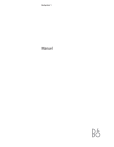
Lien public mis à jour
Le lien public vers votre chat a été mis à jour.